射频滤波器在无线通信系统中至关重要,起到频带和信道选择的作用,并且能够滤除谐波抑制杂散。在射频电路设计时会用滤波器从各种电信号中提取想要的频谱信号。
目录
滤波器的基本原理
射频滤波器是一个二端口网络,它在通带内提供信号传输,并在阻带内提供衰减特性,用以控制微波系统中某处的频率响应。设从一个端口输入一个具有均匀功率的频域信号,信号通过网络后,在另一端的负载上吸收功率谱不再是均匀的,也就是说,网络具有频率选择性,这就是一个滤波器。
滤波器的基础时谐振电路,它是一个二端口网络,对通带内频率信号呈现匹配传输,对阻带频率信号失配而进行发射衰减,从而实现信号频谱过滤功能。典型的频率响应包括低通、高通、带通、带阻特性。镜像参量法和插入损耗法时设计集总原件滤波器常用的方法,对于微波应用,这种设计通常必须变更到传输线段组成的分布原件,Richard和Kuroda恒等关系提供了这个手段。
在滤波器中,通常采用工作衰减来描述滤波器的衰减特性,即
式中,和
分别为输出端匹配负载时的滤波器输入功率和负载吸收功率。为了描述衰减特性和频率的相关性,通常使用数学多项式逼近方法来描述滤波器特性。例如,巴特沃兹、切比雪夫、椭圆函数型、高斯多项式等
滤波器的设计通常需要由衰减特性综合处滤波器低通原型,再将圆形低通滤波器转换到要求设计的低通、高通、带通、带阻滤波器。最后用集中参数或分布参数元件实现所设计的滤波器。
滤波器低通原型为电感电容网络,其中,元件数和元件值只与通带结束频率、衰减和阻带起始频率、衰减有关。设计中都采用表格而不用繁杂的计算公式。
实际滤波器设计中,首先需要确定滤波器阶数,这通常由滤波器阻带某一频率处给定的插入损耗制约。
滤波器相关知识
滤波器的基础时谐振电路
RLC串联谐振回路:
串联谐振定义:
由于串联电路中的感抗和容抗有相互抵消作用,所以,当时出现
,这时端口上的电压与电流同相,成为串联谐振。
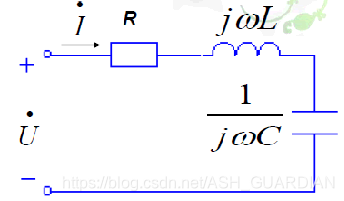
根据图1我们或者串联谐振回路的输入阻抗为:
串联谐振的条件:
输入阻抗的虚部满足,即
谐振频率:
角频率:
固有频率:
GLC并联谐振回路:
由于并联电路中的感抗和容抗有相互抵消作用,所以,当时出现
,这时端口上的电压与电流同相,成为并联谐振。
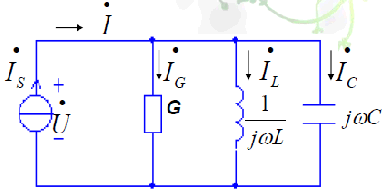
根据图2我们或者并联谐振回路的输入阻抗为:
并联谐振的条件:
输入阻抗的虚部满足,即
谐振频率:
角频率:
固有频率:
总体上说,所有的滤波器都可以等效为串并联谐振电路,在谐振点附近的时候,等效电路的输入输出阻抗和系统中的输入输出阻抗相匹配。在离谐振点越远的时候,阻抗相差越大,反射越大,起到带阻租用。
滤波器在带外的抑制从本质上时什么形式?反射?辐射?介质热损耗?
滤波器主要参数指标:
中心频率 :
:
滤波器通带的中心频率,一般取
。其中
为带通或带阻滤波器左、右相对下降3dB的边频点。
截至频率 、
、 :
:
指低通滤波器的通带右边的变频点及高通滤波器的通带左边的边频点。
通带带宽
指需要通过的频谱宽度,。其中
、
以中心频率
处插入损耗为基准,下降3dB处对应的左、有边频点。
相对带宽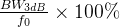
常用来表征滤波器的通带带宽
插入损耗:
引入滤波器对输入信号带来的损耗。常以中心频率或截至频率处的损耗表征。
带内波动ΔIR:
通带内的插入损耗随频率变化的波动之
带内驻波比VSWR:
衡量滤波器通带内信号是否良好匹配传输的一项重要指标。理想匹配为VSWR=1:1,失配时大于1.对于实际的滤波器,一般要求VSWR小于1.5:1.
回波损耗:
端口信号输入功率与反射功率之间的分贝数
延迟:
指信号通过滤波器所需要的时间
阻带抑制度Rf:
衡量滤波器选择性能好坏的重要指标,指标越高说明对带外干扰信号抑制得越好
矩形系数K
用来表征滤波器对频带外信号得衰减程度,带外衰减越大,选择性越好。
矩形系数,其中n可为40dB、60dB等。滤波器的节数越高,K越接近于1,过渡带越窄,对带外干扰信号抑制得越好、制作难度也越大。
滤波器的种类:
从滤波器的实现方法来看,可分为使用有源器件(如晶体管和运算放大器)的有缘滤波器和使用无源器件(如电感、电容、带你组和传输线等)的无源滤波器两类。相比而言,有源滤波器除了阻断不需要的频谱外,还可以放大信号,其缺点是结构复杂,并且消耗直流功率。而无源滤波器比较经济和容易设计,另外无源滤波器在更高频率下仍能表现处良好的性能,故在射频微波或毫米波通信系统中经常用到无源滤波器,而根据使用形式上的不同,滤波器又分为LC滤波器、截至滤波器、腔体滤波器、晶体滤波器、声表面滤波器和微带电路滤波器等。这些滤波器在工程设计和使用中经常遇到,它们各有各的使用特点和适用环境,总计如下:
- LC滤波器:由集总LC组成的滤波器,适用于3GHz以下的应用。体积小,便于安装,无寄生通带,设计灵活。而由于电感元件Q值较低,不宜在高矩形度、低插入损耗、窄带情况下使用。
- 介质滤波器:介质滤波器的Q值一般为集总元件的2~3倍,能够实现窄带滤波。但存在高次寄生通带,该滤波器主要用于既要求通带近端杂抑制同时又须有较小体积的场合。
- 腔体滤波器:腔体滤波器全部由机械结构组成,使其具有相当高的Q值,非常适用于低插入损耗、窄带、大功率传输应用场合。但有交大体积和寄生通带,加工成本高。
- 晶体滤波器:晶体滤波器具有极高的品质因数,滤波器选择极好,但价格较高。
- 声表面体滤波器:体积小、重量轻、通频带宽、一致性好,适用于批量生产,但延时较大。
- 微带电路滤波器:频率在3GHz以上,总体性能由于LC滤波器,在宽带滤波、多工器中广泛应用。
ADS滤波器设计
在ADS中,最常用的有两种滤波器:Butterworth滤波器(最大平坦滤波器),Chebyshev滤波器。
LC低通滤波器设计1:
以设计一个500MHz的低通滤波器为例,要求在DC~500MHz的,80MHz的时候
,在Filter DG-All面板中加入低通滤波器模型,然后加入S参数空间,设置好扫描频率,加入端口。如图3所示
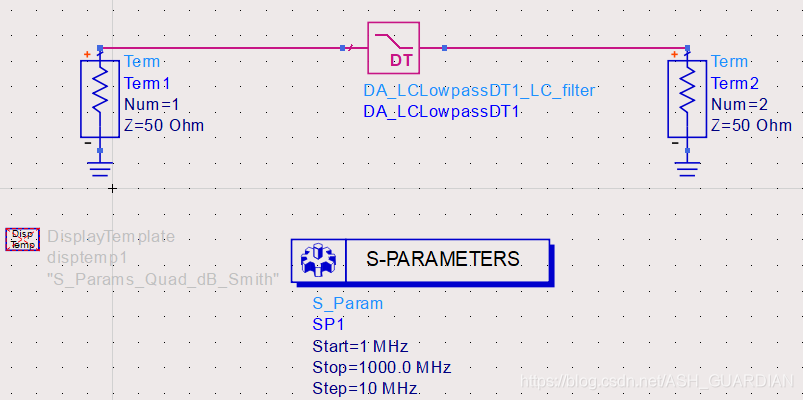
然后通过ADS的仿真向导实现此功能
首先点击菜单栏的”DesignGuide>>Filter“弹出图5对话框,然后选择选择图5中的”Filter Control Window“进入滤波器向导界面,根据图6进行参数设计。
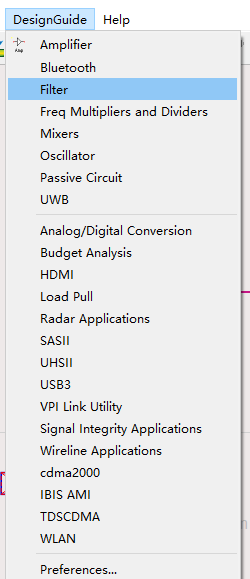
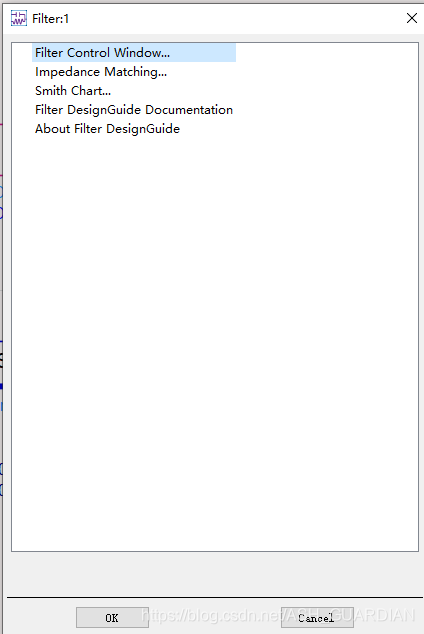
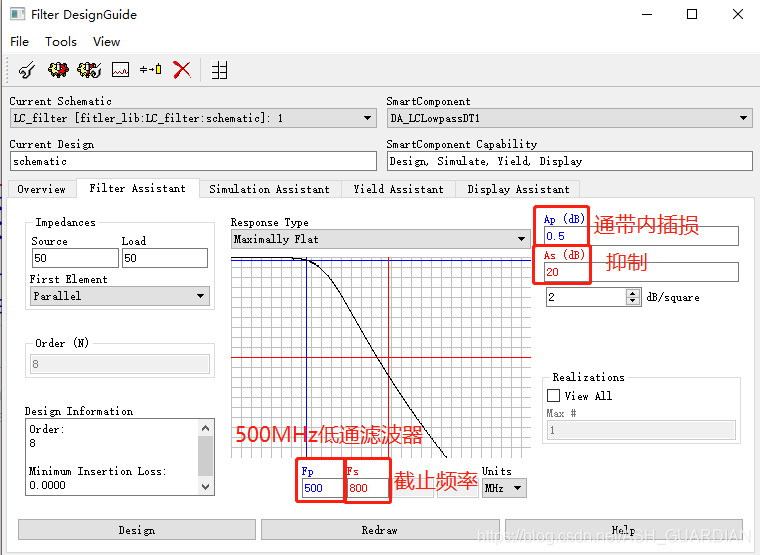
最后,点击Design获得向导设计的LC低通滤波器模型,如图7所示
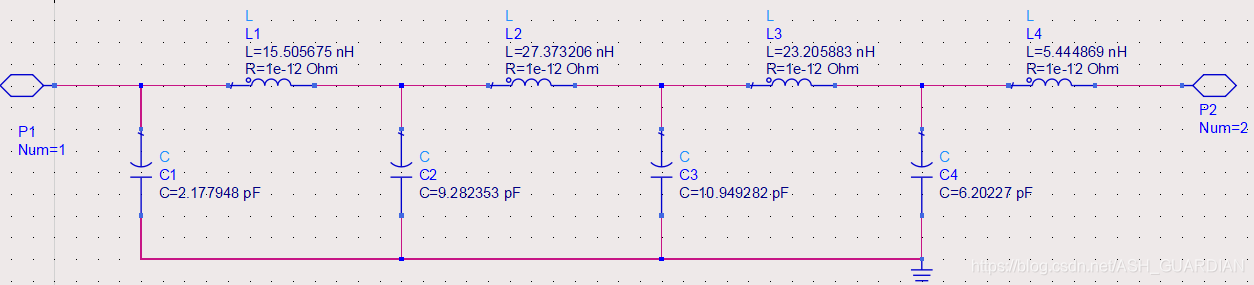
查看仿真数据,如图8所示
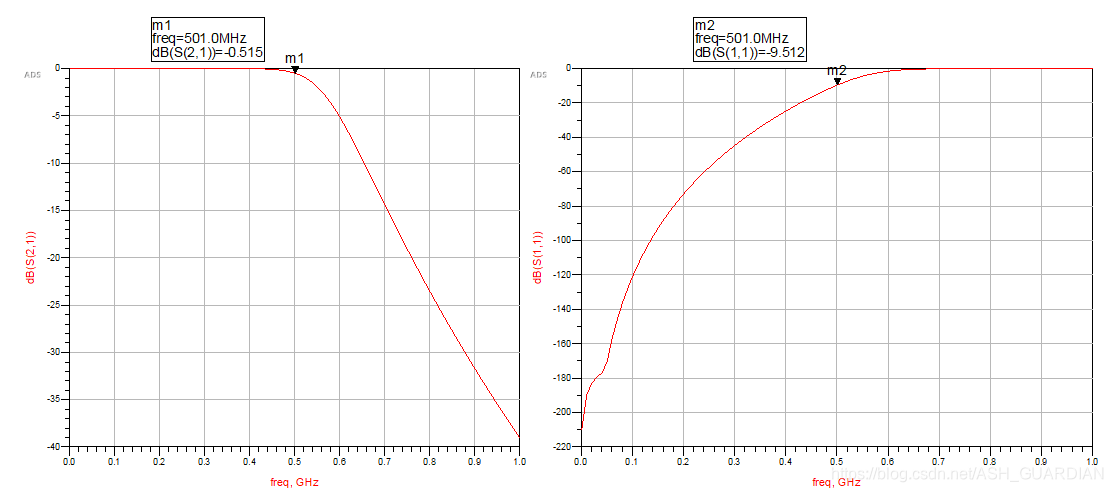
分析:
对于集总元件的仿真,最主要的是考虑是否可行,在低频,集总元件的寄生参数较小,可以不考虑,并且在低频仿真的电容感的值和我们实际用的电容感的值比较接近,所有可行。如果仿真出来的一个电容是fF(费法)级别的,我们实际并没有这么小的电容,我们用集总元件仿真滤波器就不可取。当然还有通过的功率不能太大,否则电感会烧掉,电容耐压不够也会被击穿等实际问题。
集总参数滤波器转换成微带滤波器
Richards变换将一段开路或短路传输线等i西澳娱分布的电感或电容元件的理论,即串联电感等效为一段短路短截线,将并联电容等效为一段并联短截线。但实际的微带电路设计中,串联短路短截线是无法实现的。Kuroda等效给出了并联短截线和同一段传输线及串联短截线和一段传输线两种电路之间的一种转换方法。
Kuroda等效设计滤波器
用Kuroda等效设计滤波器大致分为以下几个过程
- 根据Richards规则将集总参数的串联电感和并联电容变换成短路短截线和开路短截线。
- Kuroda等效通过加入相应的微带传输线把串联短截线变换成并联短截线。
- 选择微带线参数(厚度、介电常数及介质损耗等),由计算的特性阻抗确定各部分微带线尺寸,进行电路仿真。
LC滤波器与微带滤波器转换
单击滤波器设计向导窗口中的 ,打开滤波器转换助手对话框,如图9所示
,打开滤波器转换助手对话框,如图9所示
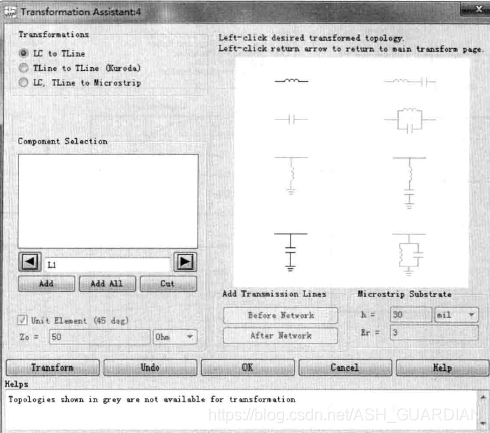
选中转换复选框中的”LC to Tline“选项,单击集总参数器件电感转换成短路短截线,将集中参数器件电容转换成开路短截线。
然后单击add all按钮,将原理图中的电感L1和L2。单击”Transfor“按钮。
单击复选框中的”Tline to Tline(Kuroda)”这里开始进行Kuroda转换,如图10所示
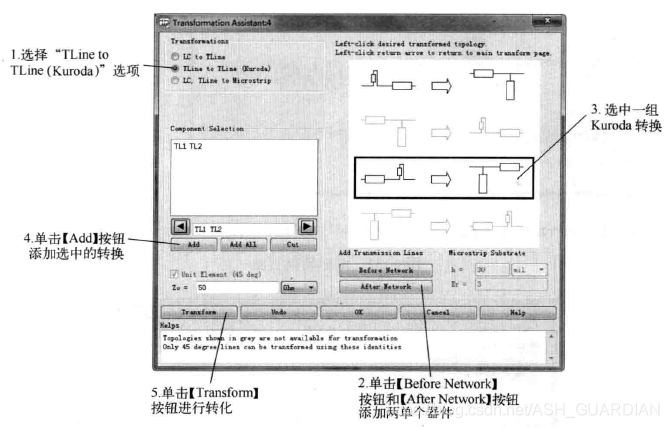
将短路短截线转化成串联和并联的短截线,最终电路如下图所示

查看仿真数据,如图12所示
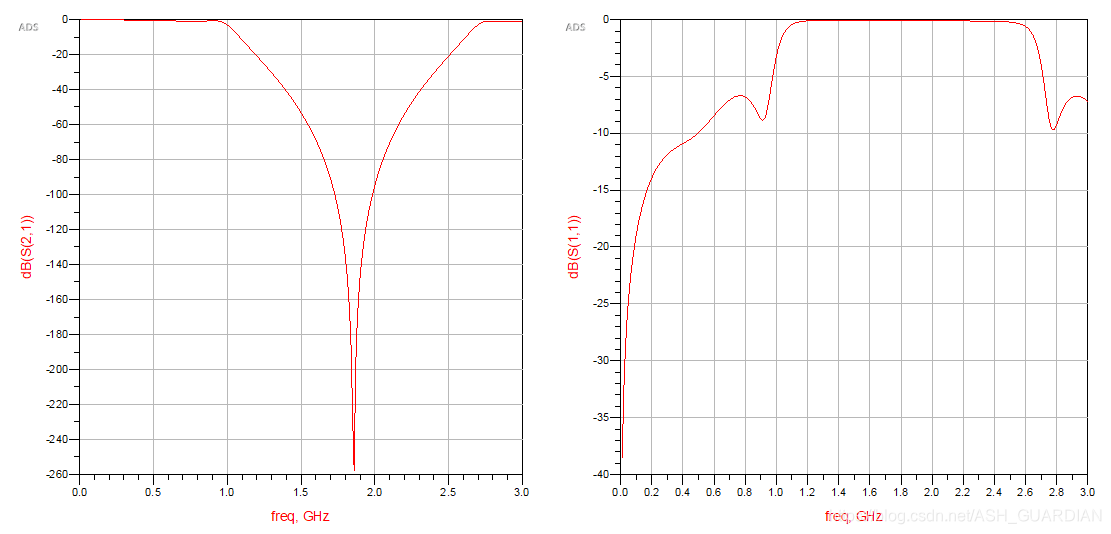
阶跃阻抗低通滤波器
用微带或带状线实现低通滤波器的一种相对容易的方法是用很高和很低特征阻抗的传输线交替排列的结构。这种滤波器通常称为阶跃阻抗(Stepped - Impedance)或高Z—低Z滤 波器 , 由于它结构紧凑且较容易设计,所以比较流行。然而,它的电特性不是很好,故通常应用于不需要有陡峭截止响应的场合。
低通滤波器的设计指标
本节将给出一个微带低通滤波器实例,具体参数如下。
- 截止频率为2.5GHz;
- 具有最平坦响应。
- 在4GHz处的插入损耗必须大于20dB。
所设计滤波器的阻抗为50Ω, 具有最平坦响应, 采用6阶巴特沃兹低通原型, 最高实际线阻抗为 120Ω, 最低实际线阻抗为20Ω, 采用的基片参数d=l.58mm, =4.2, tan
=0.02, 铜导体的厚度t =0. 035mm。
低通原型滤波器设计
滤波器的设计步骤
滤波器的设计步骤如下。
- 根据设计要求确定低通原型的元器件值。
- 采用阻抗和频率定标公式,用低阻抗和高阻抗线段代替串联电感和并联电容。所需微带线的电长度
,以及实际微带线宽
和线长
可由ADS软件中的LineCalc工具计算得到。
- 根据得到的线宽和线长进行建模并仿真计算。
低通原型滤波器设计
先计算:
对于n =6的曲线,当为0.6时,LA >20dB, 故最大平坦滤波器级数n=6。
根据低通原型值: =0.517,
=1.4}4,
= 1.932,
= 1.932,
= 1.414,
=0.517。
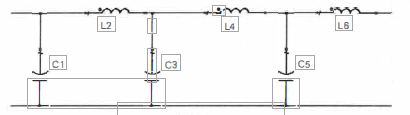
滤波器原理图设计
1.设计原理图
完成滤波器原型设计后, 下面开始设计阶梯阻抗滤波器 。
- 在主窗口菜单栏中执行菜单命令【File】--->【Open Project】,打开"Step_Filter" 工程 。
- 在 "Step _Filter" 工程中建一个名为"Step_im_filter" 的原理图 。
- 在原理图设计窗口中选择"Tline- Microstrip" 元器件面板列表, 并选择8个微带
这样就完成了滤波器原理图基本结构的设计,为了达到设计性能, 还必须对滤波器中微带电路的电气参数和 尺寸进行设置。
2.电路参数设置
微带滤波电路参数设置步骤如下。
在 "Tline-Microstrip" 元器件面板中选择微带 参数设置控件MSUB添加到原理图中。
双击MSUB控件, 将基片参数按照图 14所示参数进行设置。
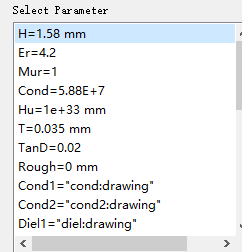
在原理图设计窗口执行菜单命令【Tool] --->【LineCalc】一>[ Start LineCalc】,打开 "LineCal" 窗口 。 在LineCal窗口中输入下面的内容。
1)介质基片参数设置
介质基片参数设置栏按照图14所示MSUB控件参数 进行设置。
2)元件参数设置
► Freq =2. 5GHz, 表示微带线工作频率为2. 5GHz。
► Walll =默认值, 表示条带H的边缘到第一侧壁的距离, 默认值为1.0e + 30mil。
► Wall2 =默认值, 表示条带H的边缘到第二侧壁的距离, 默认值为1.0e +30mil。
3)参数显示窗口(Parameters Display)。
参数显示窗口包含了物理尺寸参数设置栏和电尺寸参数设置栏 。电尺寸数据确定, 计算物理尺寸参数则单击【Synthesize】按钮得到结果;物理尺寸数据确定, 计算电尺寸参数则单击[ Analyze】按钮可得电尺寸参数 , 如图 15所示。
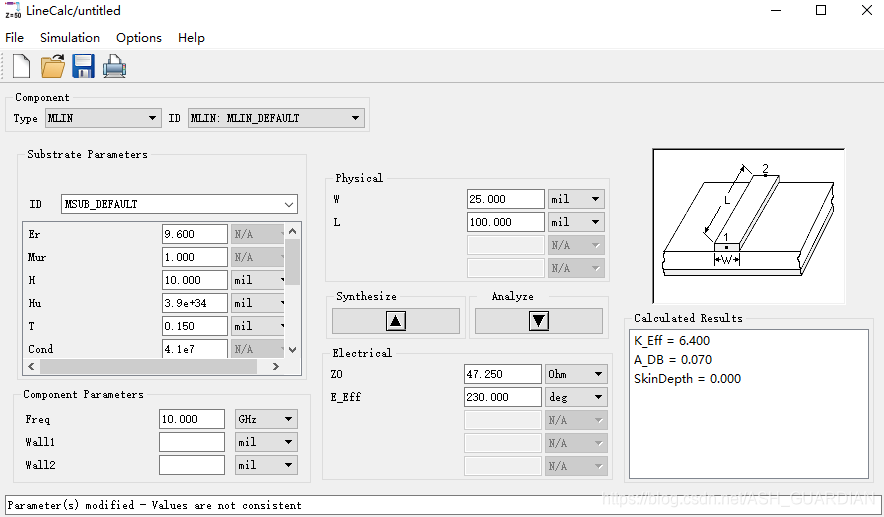
在电尺寸参数设置栏设置如下。
► = 50 Ohm, 表示微带线特性阻抗为50 Ohm。
► = 90 deg, 表示微带线的电长度为90 deg。
单击 "Synthesize"栏中的箭头, 物理尺寸参数设置栏中会显示得到的 微带线的线宽和长度。
► =3.114mm, 表示微带线金属片的宽度为 3.114mm。
► = 16.772mm, 表示微带线的长度为 16.772mm。
将低通滤波器原型电路参数值按照步骤3)的方法计算得出各滤波器支节的参数, 结果如表1所示。
| 节数 | |||||
| 1 | 1 | 50 | 90 | 3.114 | 16.772 |
| 2 | 0.517 | 20 | 11.8 | 11.353 | 2.063 |
| 3 | 1.414 | 120 | 33.8 | 0.391 | 6.759 |
| 4 | 1.932 | 20 | 44.3 | 11.353 | 7.744 |
| 5 | 1.932 | 120 | 46.1 | 0.391 | 9.218 |
| 6 | 1.414 | 20 | 32.4 | 11.353 | 5.664 |
| 7 | 0.517 | 120 | 12.3 | 0.391 | 2.459 |
| 8 | 1 | 50 | 90 | 3.114 | 16.772 |
4)微带线的长、 宽
是滤波器设计和优化的主要参数, 因此要用变量代替, 便于后面修改和优化。
(5)因为MLIN的长度和宽度都是变量, 所以需要在原理图中添加一个变量控件。 单击工具栏中的【VAR】按钮, 把变量控件VAR放置到原理图中。
(6)双击变量控件VAR, 弹出变量设置窗口(图16), 在变量设置窗口的 "Name"栏中填变量名称,"V釭iable Value''栏中填变量的初值, 单击[ Add】按钮添加变量, 然后单击[ Tune/Opt/Stat/DOE Setup ..】按钮打开参数优化窗口设置变量的取值范围, 单击参数优化窗口中 "Optimation" 打开参数优化设置面板, 其中的 "Enabled/Disabled" 表示该变量是否能被优化,"Minimum VaJue" 表示可优化的最小值," Maximum Value" 表示可优化的最大值, 如图16所示。
(7) 微带滤波器中微带线的变量值及优化范围完整设置如图16所示。
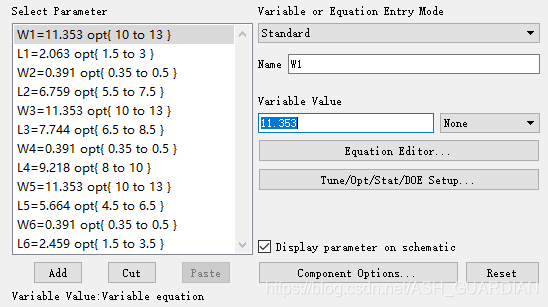
(8) 单击【OK】按钮完成设置, 完成设置后的变量控件如图18所示。
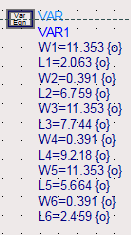
仿真参数设置和原理图仿真
已经完成了对滤波器电路的搭建和滤波器电路中微带线的各种参数的设置, 下面将对滤波器进行仿真, 在仿真前, 首先需要进行仿真参数设置。
仿真参数设置
对滤波器进行仿真参数设置的过程如下。
(l) 在原理图设计窗口中选择 S 参数仿真元器件面板 "Simulation - S_Param" , 并选择终端负载Tenn放置在滤波器的两个端口上。
(2)单击工具栏中的士股]标, 在电路原理图中插入两个地。
(3)在 S 参数仿真元器件面板 "Simulation - S_Param" 选择一个 S 参数仿真控制器放入到原理图中。
(4)双击S参数仿真控制器,按照下面内容设置参数。
► Start =OGHz, 表示频率扫描的起始频率为0GHz。
► Stop =5GHz, 表示频率扫描的终止频率为 5GHz。
► Step =0. 01GHz, 表示频率扫描的频率间隔为0. 01GHz。
设置好的原理图如图18所示
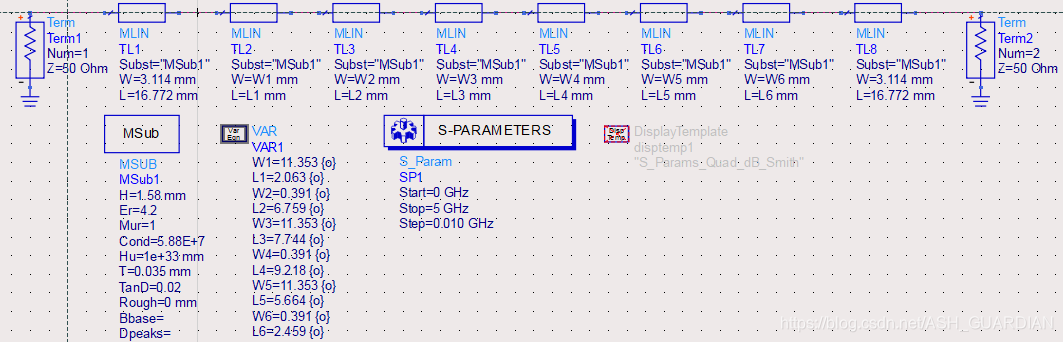
原理图仿真
前面巳经完成了滤波器原理图及仿真设置, 下面开始进行滤波器仿真并查看结果。
(1)单击工具栏中的【Simulate】按钮执行仿真, 并等待仿真结束.
(2)仿真结束后, 系统弹出数据显示窗口, 首先 在数据显示窗口中添加S(2, 1)参数的矩形图
(3)在数据显示窗口中添加S(1, 1)参数的矩形图。通过仿真可以知道, 滤波器的各项指标还没有满足设计需求, 这就需要通过优化仿真来使滤波器的参数满足设计的要求, 下面就来介绍关于电路优化方面的内容。
完成后的滤波器仿真结果图如图19所示
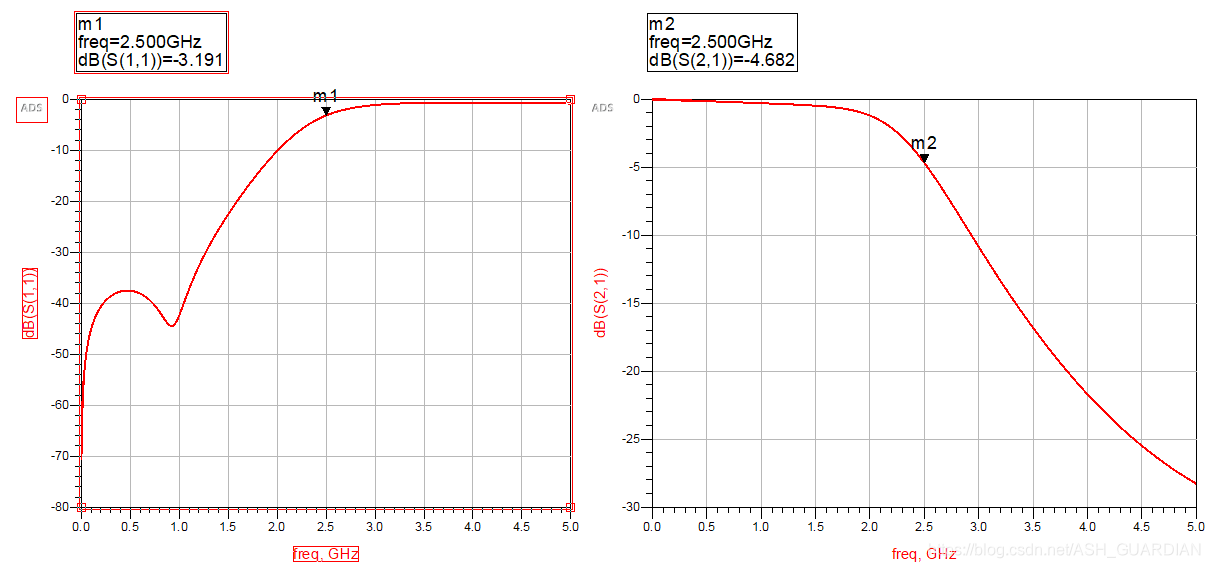
滤波器电路参数优化
电路参数优化
由于滤波器的参数并未达到指标要求,因此需要优化电路参数,使之达到设计要求。优化电路参数的具体步骤如下。
(1)在原理图设计窗口中选择优化面板列表"Optim/Stat/DOE", 在列表中选择优化控件optim添加到原理图中,双击该控件设置优化方法和优化次数,如图20所示。常用的优
化方法有Random (随机)、Gradient (梯度)等。随机法通常用于大范围搜索,梯度法则用于局部收敛。
(2)将优化控件中的"Number of iterations"设置为500。单击【OK】按钮确定。设置完成的控件如图20所示。
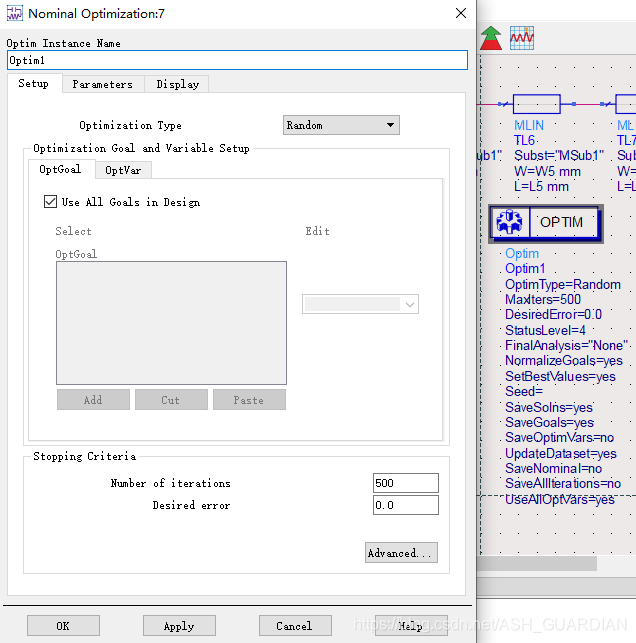
(3)在优化面板"Optim/Stat/Yield/DOE"中选择优化目标控件Goal置在原理图中,双击该控件设置其参数,如图21所示。
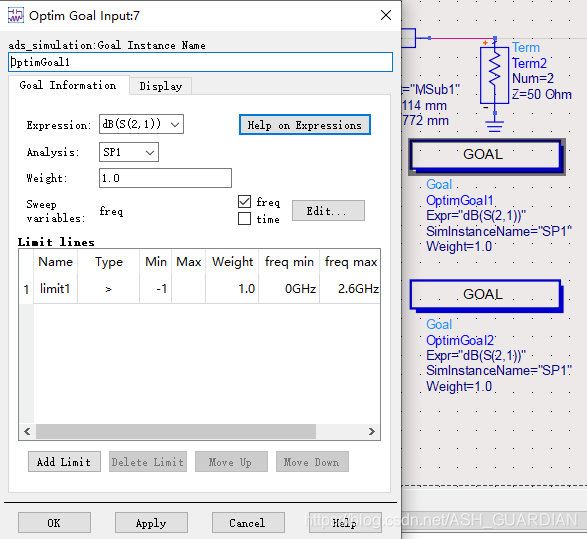
► Goal Instance Name: 目标控件名称,默认以OptimGoal n命名。
► Expression: 优化目标名称,其中dB(S(2,l))表示以dB为单位的参数的值。
► Analysis: 仿真控件名称,这里选择。
► Weight: 指优化目标的权重, 作用千每个 umit line, 而每个 limit une 的最终权重又等千该权重与每个 umjt une 中权重的乘积。
► lndep. Vars: 优化目标所依赖的变扯, 单击 [E如..】按钮, 弹出 "E如 Independent Variables" 对话框, 单击[ Add Variable】按钮, 左边框中出现 "indep Vari", 把它改名为"freq", 即优化目标所依赖的变量是频率。
► Name: limit line 的名称。
► Type: 包含">"" <"" =""lnside""Outside" 用来限定优化目标 (Expression) 的值。
► Min和Max: 优化目标的最小值与最大值, 配合 Type 来限制优化目标值。
► Weight: 每个特定 limit line 的 Weight, 与上述的 Weight 的乘积决定此 umit line 的最终权重。
► freq min和freq max: 优化目标所依赖变量的最小值与最大值, 限定变量的变化范围。
由于原理图仿真和实际应用时参数会有一定的偏差, 在设定优化参数时, 可以适当增加通带宽度。
这里总共设置了 3 个优化目标, OptimGoall、OptimGoal2 的优化参数都是S(2, 1), 用来设定滤波器的通带和阻带的频率范围及衰减情况, OptimGoal3 优化的是S(1,1), 用来设 定通带内的反射系数(这里要求小于-25dB), 详细参数设置如表2所示。
| 按钮名称 | 优化目标1 | 优化目标2 | 优化目标3 |
| Expression | dB(S(2,1)) | dB(S(2,1)) | dB(S(1,1)) |
| Ayalysis | |||
| Weight | 1 | 1 | 1 |
| Indep. Vars | freq | freq | freq |
| Type | > | < | < |
| Min | -1 | ||
| Max | -20 | -25 | |
| Weight | 1 | 1 | 1 |
| freq min | 0GHz | 4GHz | 0GHz |
| freq max | 2.6GHz | 5GHz | 2.6GHz |
(4)设置完优化目标后保存原理图,这时的原理图如图22所示
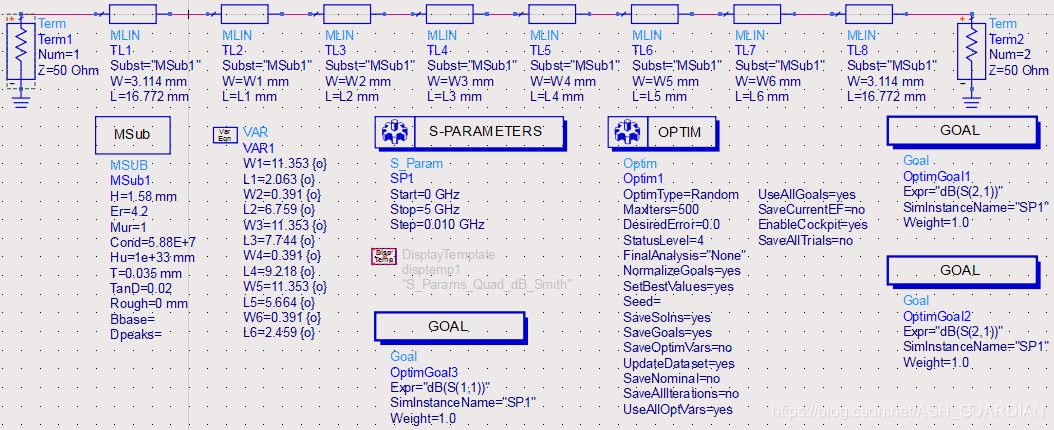
(5) 单击工具栏中的 "Optimize" 按钮开始进行优化。 在优化过程中会弹出 "Optimization Cockpit" 窗口和一个优化状态窗口显示优化的结果(如图23所示) 。 其中, "CurrentEF" 表示与优化目标的偏差, 数值越小表示越接近优化目标, 0 表示达到了优化目标, 下面还列出了各优化变量的值。
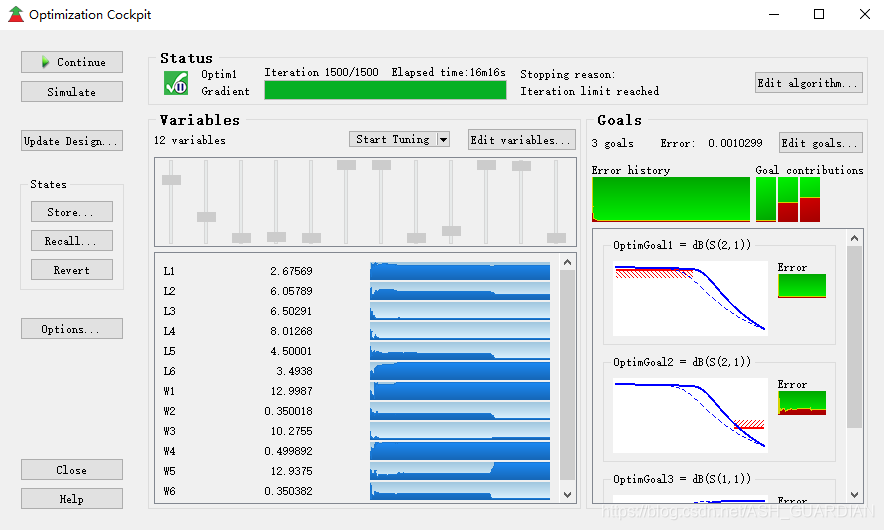
(6) 优化结束后会打开数据显示窗口, 在数据显示窗口中添加 S(2, 1) 参数, 如图所示。从图中可以看出,滤波器在通带内(0~2.5GHz)衰减小于0.82dB、阻带(>4GHz)衰减大于18dB,满足设计要求。
(7)在数据显示窗口中添加S(1 ,1)参数, 如图24所示。 从图中可以看出, 滤波器的 参数满足设计要求。
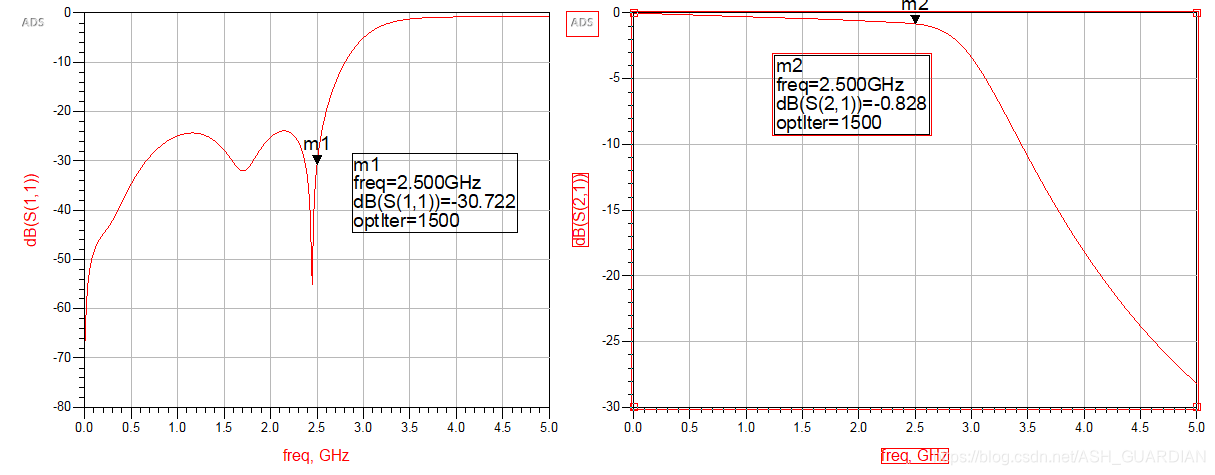
(8)值得注意的是,优化值达到设计目标时,单击"OptimizationCockpit"窗口里的【 Update Design ... ]按钮将优化值更新到原理图中, 如果直接单击关闭 "Optimization Cockpit"
窗口,也会提示是否将优化结果更新到原理图。
如果一次优化不能满足设计要求, 可根据情况对优化目标、优化变量的取值范围、优化方法及次数等参量进行适当调整, 以达到满意结果为止。 当 CurrentEF的值为0 时, 即为优化完成。
其他参数仿真
在进行原理图仿真时, 还可以看到滤波器的群时延及寄生通带等参数。完成优化后,单击原理图设计窗口中的"Deactiveor Active Component"按钮,然后单击优化控件0门IM, 使优化控件显示一个红叉使这个控件失效, 如图所示。
群延时参数
(1) 双击 S 参数控件, 在 S 参数设置窗口的 "Parameters" 选项卡中选中 "Group delay"选项, 就会在仿真时计算群时延。
(2)在 S 参数设置窗口的 "Frequency" 选项卡中设置起始频率为 0. 1GHz, 终止频率为 5GHz, 步长为 0. 01GHz。
(3)单击【Simulate】按钮进行仿真,在数据显示窗口中添加 S(2, I) 参数群延时的矩形图, 其表达式为delay(2, 1), 如图25所示。
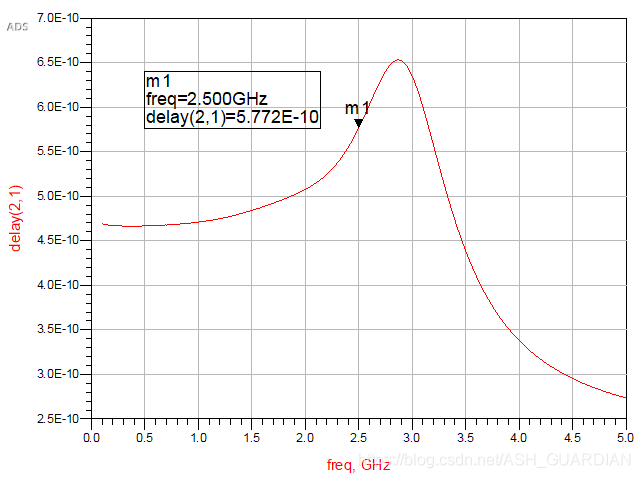
寄生通带
滤波器在其他频率成分上会产生寄生通带, 下面就对寄生通带进行仿真, 步骤如下。
(1) 修改原理图中 S 参数仿真频率范围。 把终止频率修改为10GHz。
(2)单击工具栏中的【Simulate】按钮执行仿真,在数据显示窗口中添加S(1,1)和S(2,1)参数, 如图26所示。
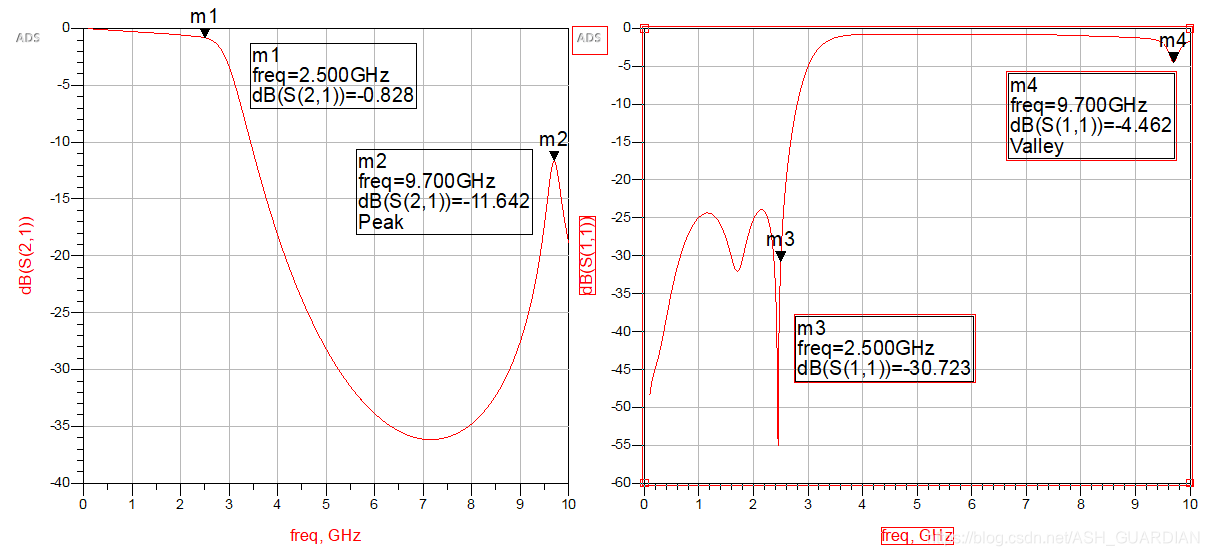
微带滤波器版图生成与仿真
原理图的仿真是在完全理想的状态下进行的,而实际电路板的制作往往和理论有较大的差距,这就需要考虑一些干扰、耦合等因素的影响。因此,需要在ADS中进一步对版图仿真。
版图的生成
ADS版图采用矩量法(Mom)进行电磁仿真,其仿真结果比在原理图中仿真更为准确, 实际电路的性能可能会与原理图仿真结果有一定差异,因此,需要在ADS中进行版图仿真 后才能制作实际的电路板。
(1)由原理图生成版图,需要把原理图中两个Term及接地失效掉,不让它们出现在版图中。单击原理图窗口中的"Deactiveor Active Component"匹l按钮,然后单击端口Term,使端口显示一个红叉, 从而使这两个元器件失效, 如图 27所示。
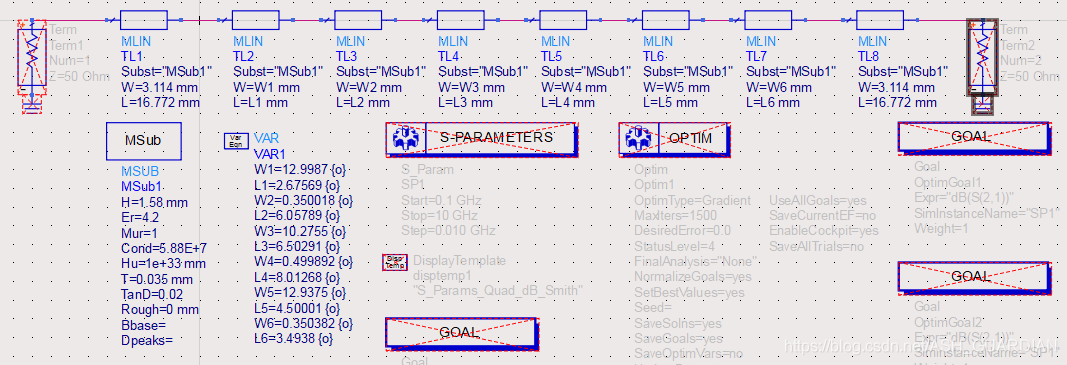
选择原理图菜单中的[ Layout 】.........【 Generate/Update Layout] , 系统将弹出一个"Generate/Update Layout"设置窗口(图28),可进行起始元器件设置,这里应用它的默认设置,直接单击【OK】按钮,这时弹出"Statusof Layout Generation"版图生成状态窗口 (图28),再单击【OK】按钮,完成版图的生成。
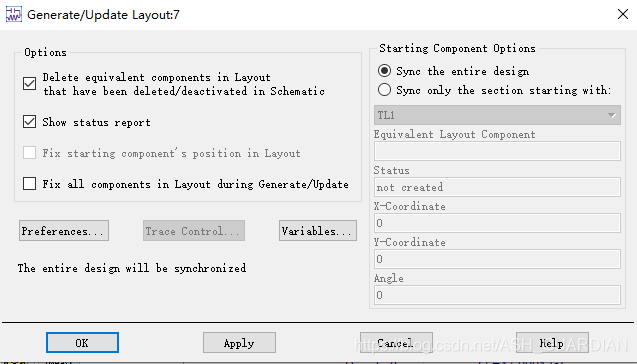
(3)完成版图生成后, 系统将打开一个版图设计窗口, 里面显示刚刚生成的版图。 由滤波器原理图生成的版图如图29所示。
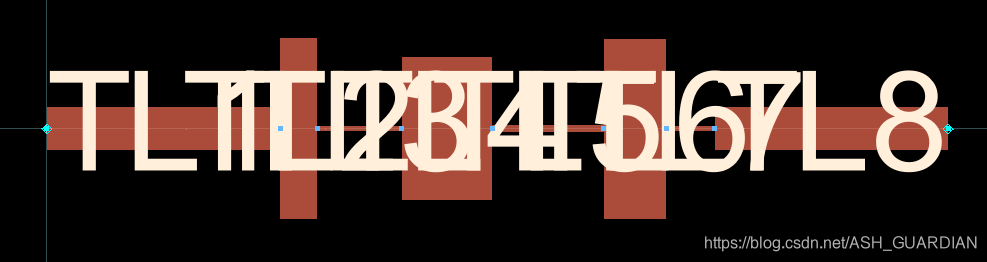
(4) 版图生成后首先要设置微带和基板的参数(即原理图中MSUB里的参数),执行菜单命令【EM]-----+【Substrate】, 全部单击【OK】按钮, 弹出"Substrate" 设置窗口, 执行菜单命令【File】-【lmpo1t】-【SubstrateFrom Schematic ...】, 选择相对应的原理图, 就可以更新这些参数, 这里选择 "Step_filter" 然后弹出 "Step_filter" 的Substrate设置窗口, 可以在此窗口里进行叠层的设置(图30)。 鼠标左键单击选中不需要的导体, 再单击右键 , 弹出Unmap, 左键单击 Urunap, 单击[OK】按钮, 去掉该层导体, 最后叠层如图31所示。
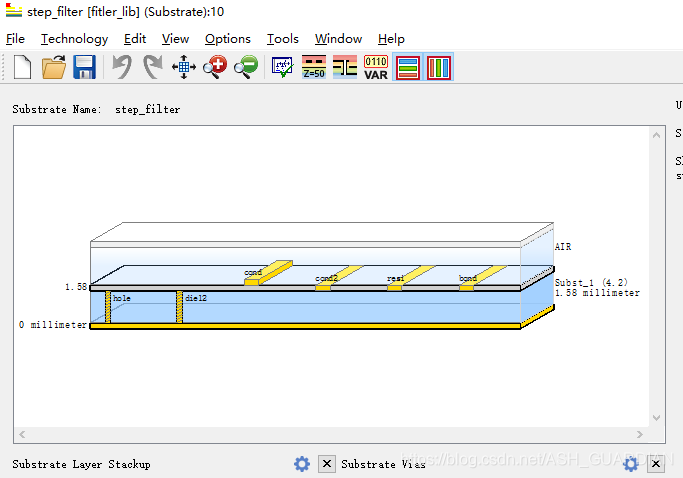
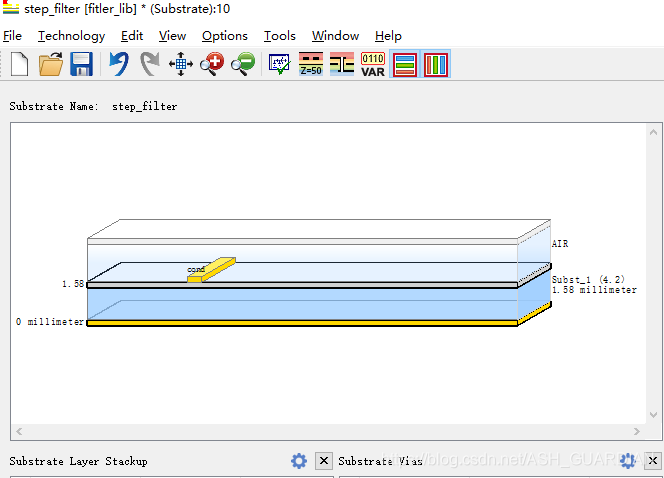
(5)单击工具栏里的按钮保存设置。
版图的仿真
(1) 为了进行 S 参数仿真, 需要在滤波器输入/输出端添加两个端口。单击工具栏中的端口安钮, 在滤波器两边要加端口的地方分别单击添加上两个port端口。
(2)单击菜单栏中巴命令, 打开EM 仿真设置窗口, 选择"Substrate" , 在下拉框中选择"Step_filter", 如图32所示。

(3) 选择Frequency plan, 设置仿真参数, 如图33所示。
► Type =Adaptive, 表示扫描类型为自适应的。
► Fst叩 =OGHz, 表示频率扫描的起始频率为 0GHz。
► Fstop =5GHz, 表示频率扫描的终止频率为 5GHz。
► Npts =50, 表示频率扫描的采样点为50 个。
(4)单击【Simulate】按钮开始进行仿真。 仿真过程中会出现 个状态窗口显示仿真进程。 等待数分钟后仿真结束, 仿真结果将出现数据显示窗口, 如图33所示。 用鼠标拖动下面的滑条, 观察S(1, 1)、S(2, 2)、 相频特性。 其实, 仿真结果并不满足设计要求, 需要重新返回原理图进行优化仿真。
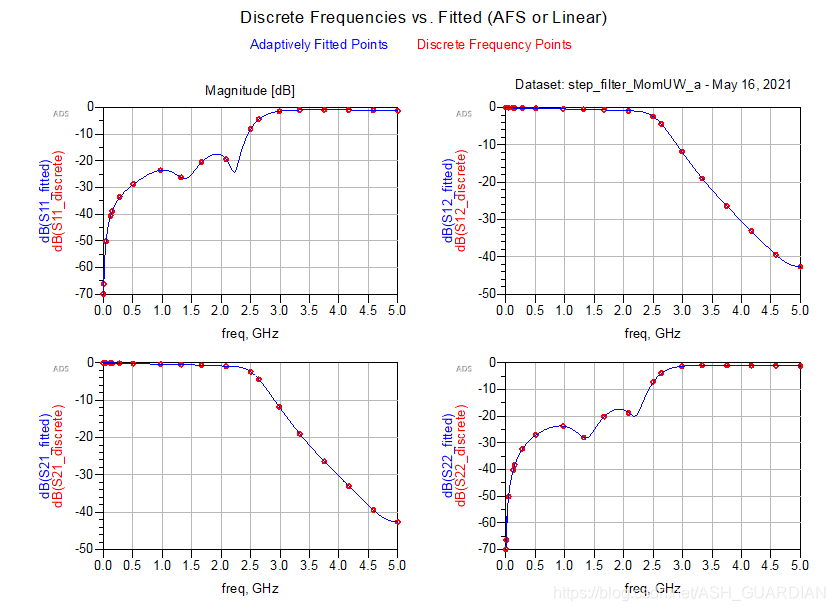
(5)下面仿真查看滤波器的寄生通带特性。 在仿真设置窗口中改变仿真参数设置。
► Type = Adaptive, 表示扫描类型为自适应的。
► Start = 0GHz, 表示频率扫描的起始频率为0GHz。
► Stop = 10GHz, 表示频率扫描的终止频率为10GHz。
► Npts =50, 表示频率扫描的采样点为 50 个。
(6) 单击【 Simulate 】按钮开始进行仿真, 得到的S2, I)参数曲线如图34所示,从图中可以看出, 滤波器的寄生通带与电路图仿真时不相同。
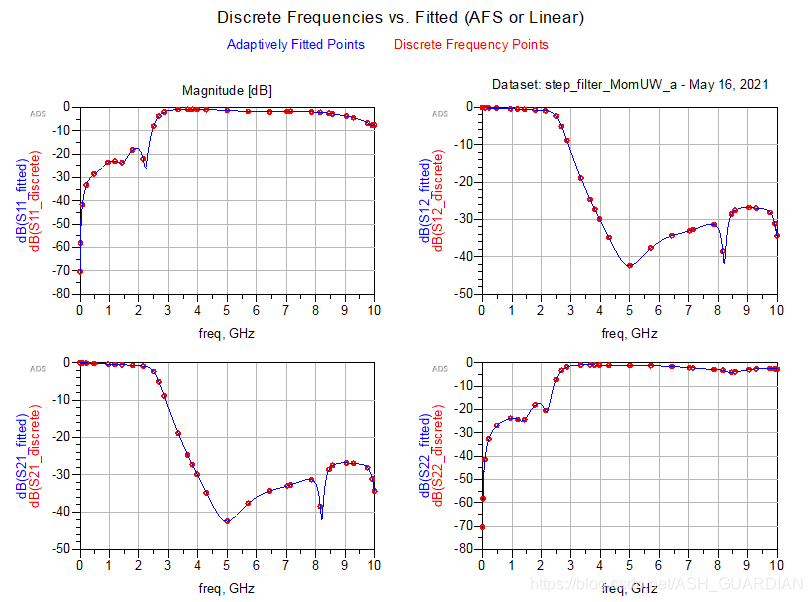
如果版图仿真得到的曲线不满足指标要求,那么要重新回到原理图窗口进行优化仿真,可以改变优化变量的初值,也可根据曲线与指标的差别情况适当调整优化目标的参数,重新进行优化。
在返回原理图重新优化时,要先使刚才打红叉失效的元器件恢复有效,然后才能进行优化,重复前面所述的过程,直到版图仿真的结果达到要求为止。
























 7万+
7万+











 被折叠的 条评论
为什么被折叠?
被折叠的 条评论
为什么被折叠?








